Introducción
OH-MY-ZSH es un marco de código abierto para administrar ZSH configuración y es impulsada por la comunidad. Viene con toneladas de funciones útiles, complementos, ayudantes, temas y algunas cosas que lo harán mejor en la terminal. Actualmente hay 275+ complementos y 150 temas compatibles.
Lo primero es lo primero, debe instalar y configurar ZSH como shell predeterminado en Ubuntu.
Requisitos
- Zsh debería_estar instalado.
- Rizado o Wget debería_ser instalado.
- Git debería_estar instalado .
Veamos cómo instalar y configurar el OH-MY-ZSH programa en Ubuntu Linux.
Cómo instalar OH-MY-ZSH en Ubuntu
Instalación de Oh My Zsh se puede realizar mediante “Curl ” o “Wget ” en su terminal. Asegúrese de que una de las utilidades esté instalada en el sistema operativo, si no, instálela junto con git ejecutando el siguiente comando apt.
$ sudo apt install curl wget gitA continuación, instala Oh My Zsh a través de la línea de comandos con curl o wget como se muestra:
Cómo instalar zsh a través de apt
sudo apt install zsh -y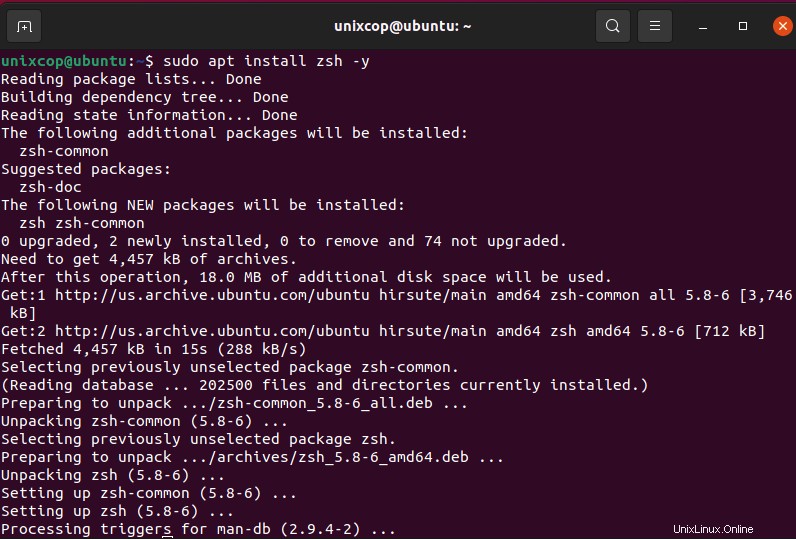
Instalar oh-my-zsh a través de curl
$ sh -c "$(curl -fsSL https://raw.github.com/ohmyzsh/ohmyzsh/master/tools/install.sh)"Instalar oh-my-zsh a través de wget
$ sh -c "$(wget https://raw.github.com/ohmyzsh/ohmyzsh/master/tools/install.sh -O -)"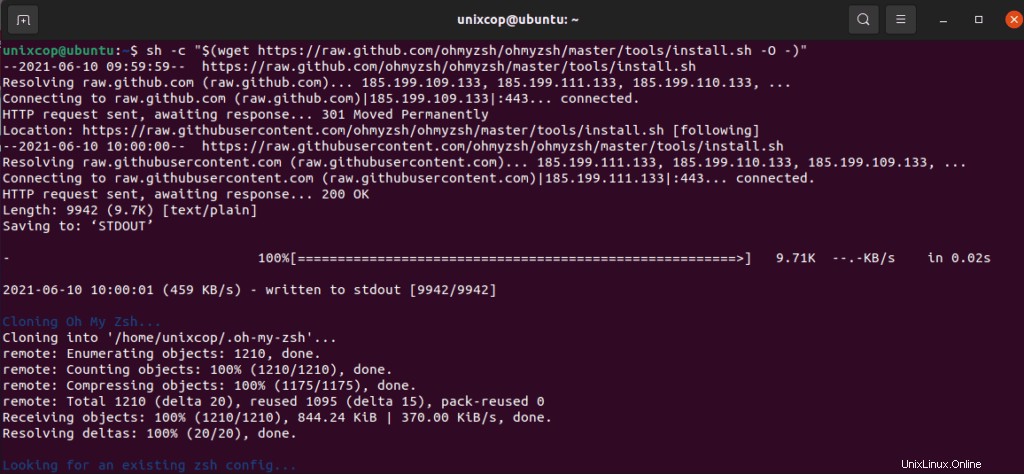
Presiona y para cambiar su shell a zsh, luego ingrese la contraseña como se muestra a continuación:
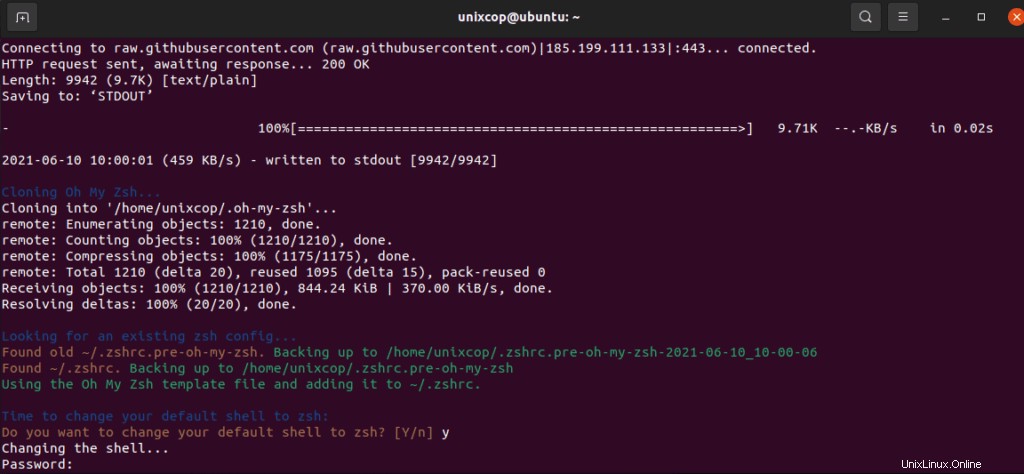
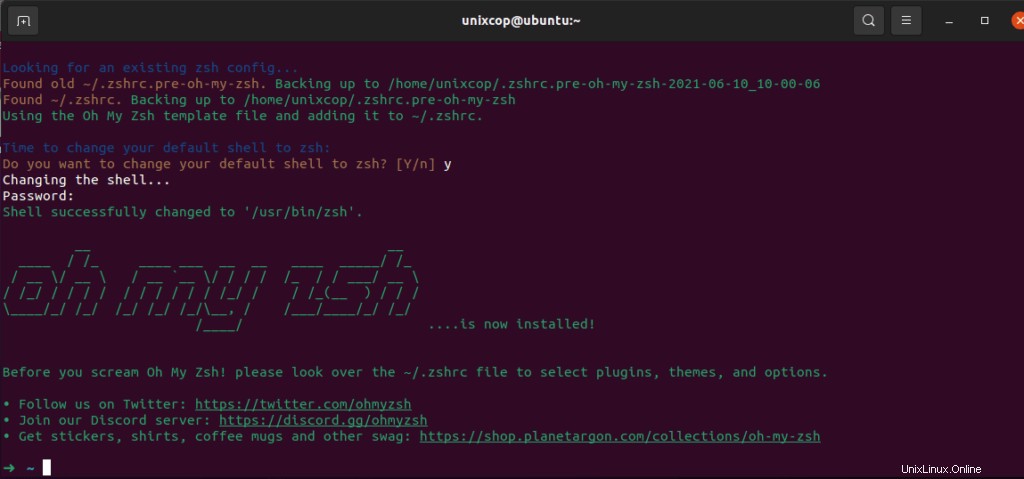
Como se muestra ZSH instalado
Por cierto, una vez que instales OH-MY-ZSH , tomará una copia de seguridad de su .zhrc existente expediente. Luego, un nuevo .zhrc El archivo se creará con las configuraciones. Así que cada vez que decidas eliminar OH-MY-ZSH usando el desinstalador, un .zhrc automáticamente antiguo el archivo será revertido.
-rw-r--r-- 1 unixcop unixcop 3690 Jun 10 10:00 .zshrc
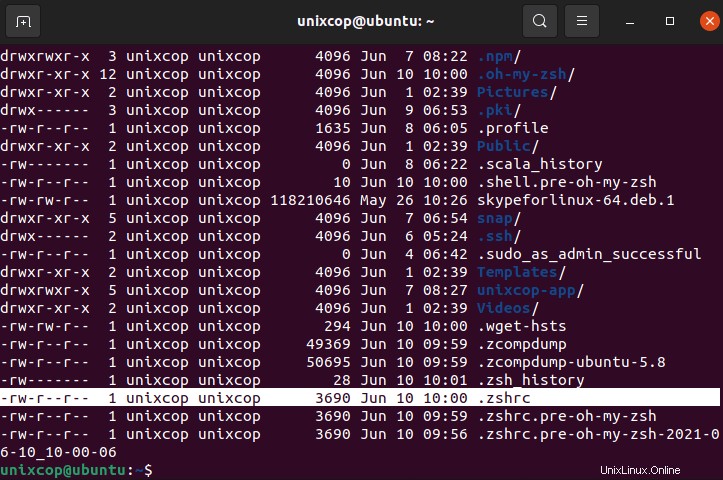
Todas las configuraciones colocadas bajo .zhrc archivo. Aquí es donde cambiará los parámetros o habilitará nuevos complementos o cambiará los temas según las necesidades.
Analicemos algunos de los parámetros importantes que podemos modificar en .zhrc archivo.
Temas de OH-MY-ZSH
Entre todas las funciones de OH-MY-ZSH , Me encanta el conjunto de temas que viene en un paquete con la instalación. Mejora visualmente el aspecto y la sensación de mi terminal. Temas instalados en /home/unixcop/.oh-my-zsh/themes/
Puede ingresar al shell con :
$ zshTambién puede enumerar todos los temas con el comando:
➜ ~ ls /home/unixcop/.oh-my-zsh/themes/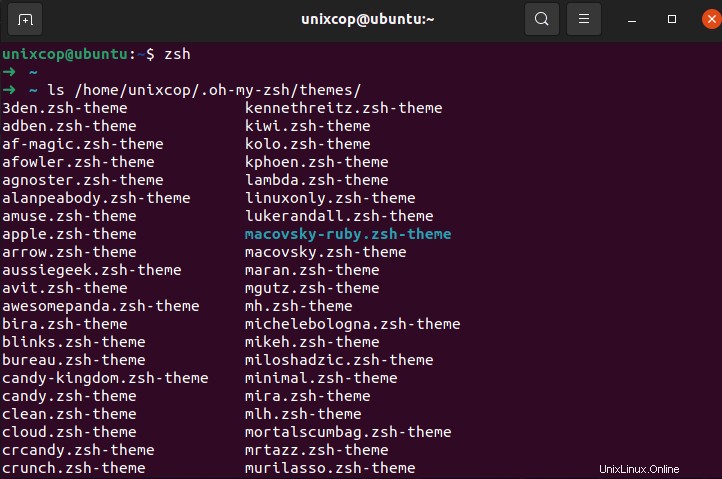
Por defecto “robbyrussell ” es el tema que se carga. Para cambiar el tema, modifique el parámetro “ZSH_THEME=
$ vim ~/.zshrc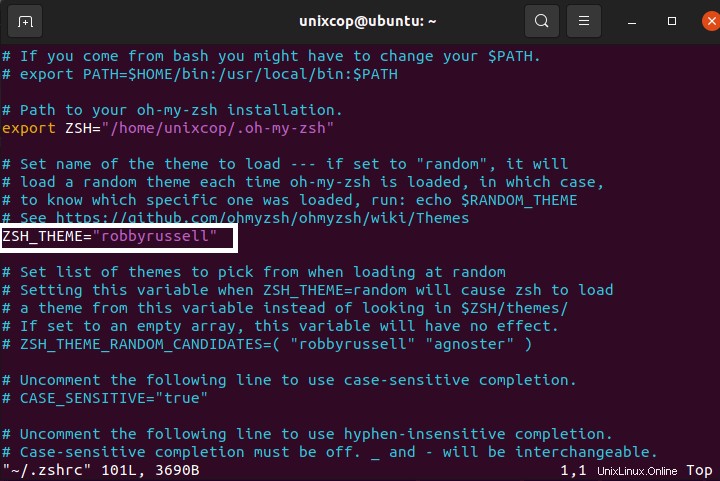
Tienes que buscar (fuente ~/.zshrc ) el archivo para que los cambios sean efectivos.
$ source ~/.zshrcComplementos OH-MY-ZSH
Hay toneladas de complementos compatibles con OH-MY-ZSH . Configurar un complemento es bastante fácil. Todo lo que tiene que hacer es obtener el paquete del complemento y agregar el nombre del complemento en el parámetro de complementos en .zshrc expediente. De forma predeterminada, git es el único complemento que se habilita después de la instalación.
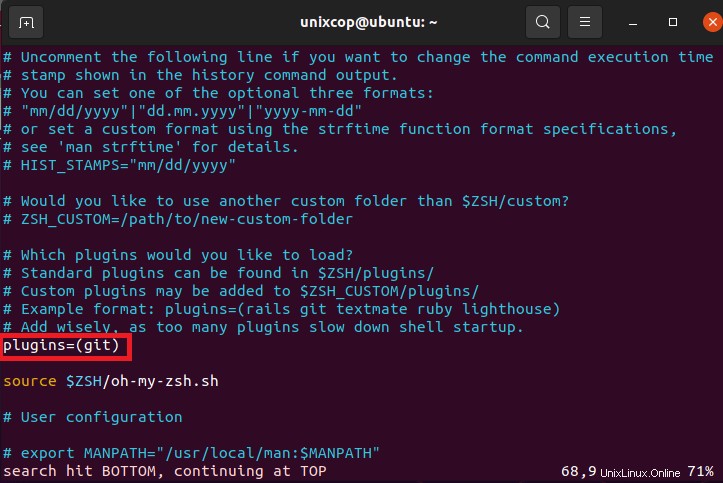
Ahora agreguemos dos complementos más “ZSH-autosuggestions y ZSH-resaltado de sintaxis ” clonando los paquetes.
$ git clone https://github.com/zsh-users/zsh-autosuggestions.git $ZSH_CUSTOM/plugins/zsh-autosuggestions
$ git clone https://github.com/zsh-users/zsh-syntax-highlighting.git $ZSH_CUSTOM/plugins/zsh-syntax-highlighting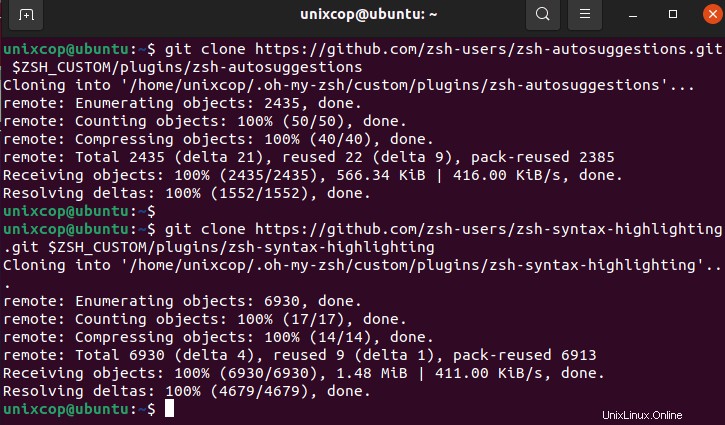
Para que los complementos sean efectivos, todo lo que tiene que hacer es editar el .zhsrc archivo, agregue el nombre del complemento en plugins=() con un espacio entre cada nombre de complemento.
$ vim ~/.zshrcAgregue estos dos complementos como se muestra a continuación:
plugins=(git zsh-autosuggestions zsh-syntax-highlighting)
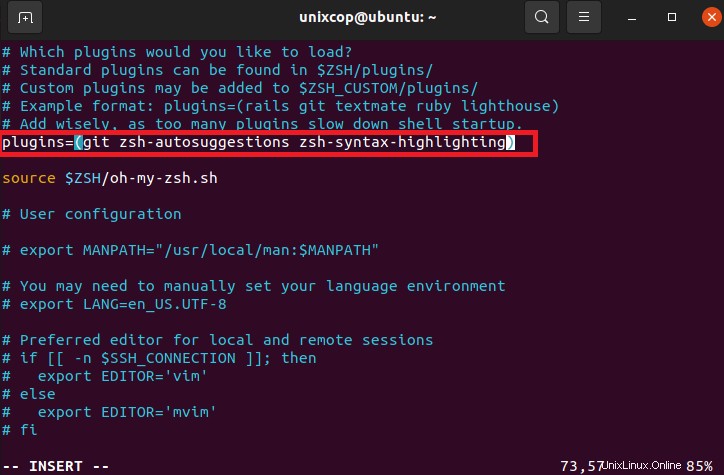
luego escribe :wq para guardar el archivo de edición
Ahora fuente (fuente ~/.zshrc ) para que los cambios sean efectivos. Ahora puedes ver en la captura de pantalla la sugerencia automática la función está habilitada y recuerda el comando que usé anteriormente y sugiere en base a él.
Ingrese al shell con :
unixcop@ubuntu:~$ zsh
➜ ~ sudo apt install wget
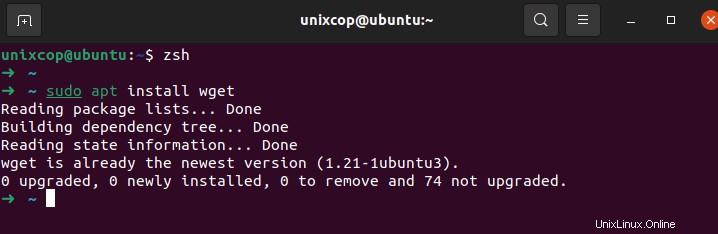
Actualización automática de OH-MY-ZSH
OH-MY-ZSH comprueba automáticamente si hay actualizaciones cada dos semanas . Para desactivarlo, establezca el parámetro DISABLE_AUTO_UPDATE=”true” . También puede controlar la cantidad de días que debe ejecutarse la actualización configurando exportar UPDATE_ZSH_DAYS=
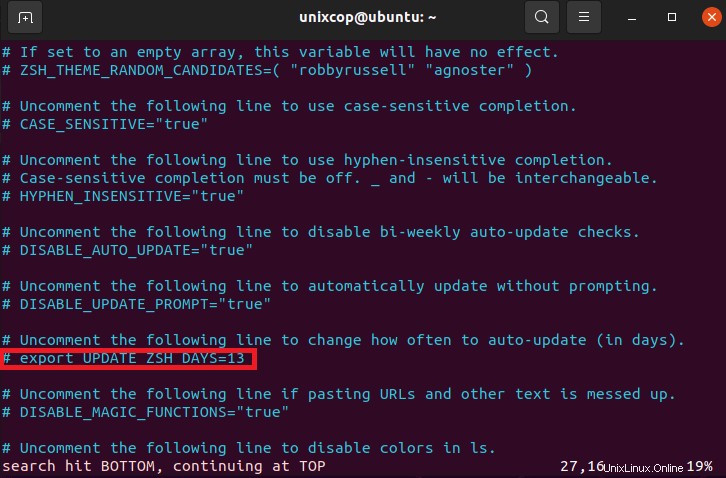
Es posible ejecutar actualizaciones manuales con:
➜ ~ omz update
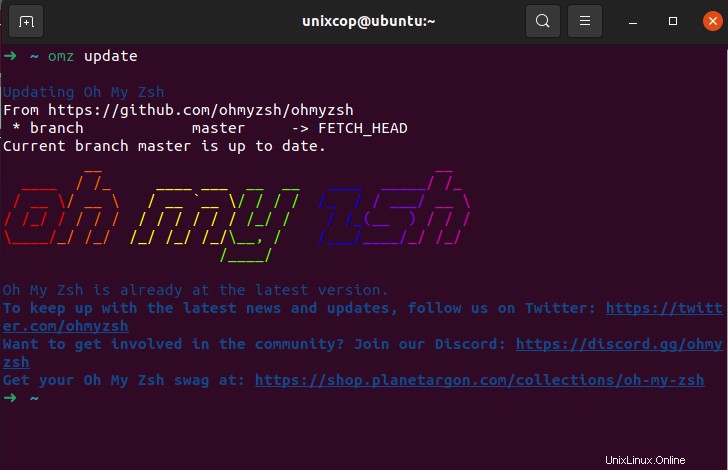
Eliminar OH-MY-ZSH en Ubuntu
Si desea eliminar oh-my-zsh , ejecute el comando “desinstalar oh_my_zsh “. Eliminará todos los archivos y carpetas necesarios que forman parte de oh_my_zsh y volver al estado anterior. Reinicie su terminal para que los cambios sean efectivos.
➜ ~ uninstall_oh_my_zsh
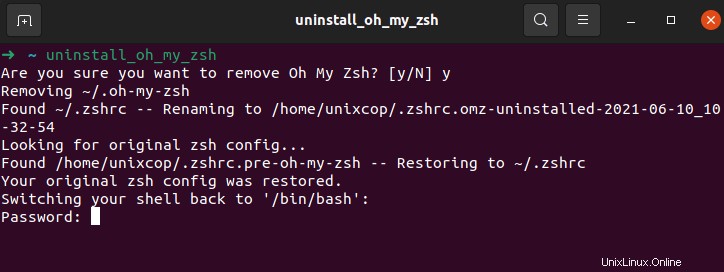
Luego ingrese su contraseña para completar la desinstalación.